Det är verkligen viktigt att ha säkerhetskopior av de flesta av dina filer, det är som grundläggande journalföring. För många musikälskare skulle det vara en mycket användbar sak att samla tillräckligt med idéer om metoder för hur man säkerhetskopierar musik på iTunes. Även om du har chansen eller privilegiet att lyssna på låtar du älskar med hjälp av rippade CD-skivor eller streamingplattformar online, finns det inget mer garanterat än att låta dina Apple-musikfiler konverteras till MP3-format och säkert säkerhetskopierat.
Det är goda nyheter att det finns en mängd olika metoder för att säkerhetskopiera musik på din iTunes, vi kan hänvisa till dessa metoder beroende på vilka resurser vi har. Under årens lopp kan de flesta av oss ha samlat ihop en stor samling låtar lagrade på våra enheter som våra iPhones eller Macbooks, men ingenting slår det verkliga med att ha kopior av dem, redo att nås precis när vi gillar det.
I det här inlägget kommer vi att dela med dig av idéer om de olika metoderna och verktygen som vi kan använda för att fortsätta med hur du säkerhetskopierar musik på din iTunes.
Innehållsguide Del #1: Hur kan du säkerhetskopiera musik på din iTunes?Del #2: Vilket är det bästa verktyget att använda för att komma åt, streama och ladda ner Apple Music-spår?Sammanfattning
Del #1: Hur kan du säkerhetskopiera musik på din iTunes?
Det är rätt tid att prata om hur man säkerhetskopierar musik på iTunes med hjälp av procedurer, och genom att följa var och en av dem också. I den här delen av artikeln kommer vi att visa dig steg-för-steg-procedurerna för hur du utför en sådan uppgift.
Det första du måste göra är att ladda ner musikfiler från ditt iCloud Music Library och gå till din Macs enhet, för att göra det måste du:
Steg #1: Börja starta musikappen på din Mac-dator.
Steg #2: Sök efter artisten, låtarna eller albumen som du föredrar att ladda ner.
Steg #3: Då måste du trycka på knappen för tre punkter för att se popup-menyn. Du kan också alternativt använda det sekundära klicket som du har ställt in för din styrplatta eller mus.
Steg #4: Då måste du välja Download knappen för att starta nedladdningen av musikfiler.
Sedan, om du automatiskt vill börja ladda ner alla musikfiler som du vill lägga till i ditt Apple Music-bibliotek från och med nu, måste du:
Steg #1: Öppna Musik-appen på din Mac, om du använder en macOS Mojave eller en tidigare version kommer du att se iTunes.
Steg #2: Tryck på Musik alternativ som du kommer att se i menyraden.
Steg #3: Välj preferenser på alternativen som du kommer att se.
Steg #4: Gå sedan till Allmänt fliken.
Steg #5: Välj lådan avsedd för automatiska hämtningar för att slå på den.
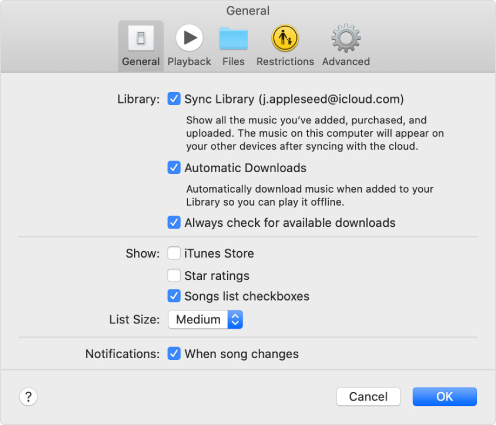
När du har laddat ner alla musikfiler du vill ha kan du nu överföra musikfilerna till din angivna externa hårddisk. Att göra detta:
- Använd en USB-kabel för att ansluta din backupkälla till din dator.
- Tryck sedan på Finder för att starta Finder-fönstret.
- Välj sedan din Macs hårddisk.
- Tryck sedan på Musik som du kommer att se i sidofältet. Om musiken inte syns i sidofältet, dra och släpp musikmappen för att gå till sidofältet.
- Välj sedan mappen Musik och börja sedan dra mappen till ikonen för extern hårddisk på skrivbordet eller kopiera den till säkerhetskopieringstjänsten online.
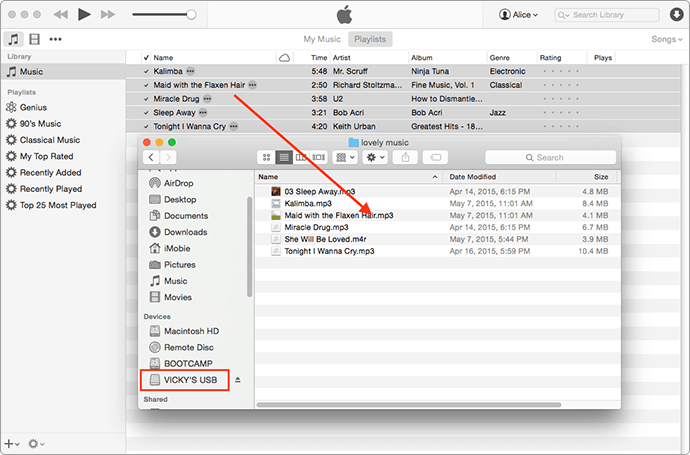
Del #2: Vilket är det bästa verktyget att använda för att komma åt, streama och ladda ner Apple Music-spår?
Det kommer alltid att vara nödvändigt att ta reda på de rätta procedurerna för hur man säkerhetskopierar musik på iTunes. Du får en kopia av låtar du gillar och lagrar dem tills den dag du vill bli av med dem. Det skulle vara användbart om du vill använda låtarna i framtiden eller behålla dem i sentimentala syften.
Även om du har sätt att säkerhetskopiera musik på iTunes, skulle det hjälpa att känna till de rätta procedurerna för hur man laddar ner låtar från Apple Music. Det är allmänt känt för de flesta att det ibland är svårt att hantera musikspår från iTunes eller Apple Music Apple Music laddar inte ner de önskade låtarna och detta är på grund av Digital Rights Management-krypteringen som skyddar dessa musikfiler från olaglig användning, försäljning och distribution.
Men om du ska använda musikfilerna för dina personliga ändamål har vi ett sätt att dela dem med dig, och den här metoden kan vara den mest efterlängtade lösningen du någonsin kommer att ha. Detta är genom användning av det professionella verktyget som kallas Apple Music Unlocker.
Gratis nedladdning Gratis nedladdning
Det här verktyget kan hjälpa dig att låsa upp och konvertera Apple Music-spår med lätthet! Med dess användning kan du ha populära format som M4P, M4A och MP3, så tillgänglighet skulle inte vara ett problem.
Apple Music Unlocker kan användas genom att få den genom att använda länkarna nedan:
För Mac-datorer: https://www.ios-unlocker.com/download/apple-music-unlocker.dmg
För Windows-datorer: https://www.ios-unlocker.com/download/apple-music-unlocker.exe
Genom att klicka på länkarna ser du ett nedladdningspaket som kan hjälpa dig med installationen av det professionella verktyget. När du är klar kan du starta Apple Music Unlocker för att se hur verktyget fungerar.
När du är klar med installationsprocessen är nästa sak du måste göra att fokusera på registreringsprocessen.
När det kommer till registreringen av verktyget är stegen väldigt enkla. Men innan du börjar får du ett e-postmeddelande som innehåller licensnyckeln som du behöver för att bearbeta registreringen av verktyget.
För att registrera verktyget måste du:
Steg #1: Det första du måste göra är att köra verktyget Apple Music Unlocker och sedan trycka på "Oaktiverad" alternativ.
Steg #2: Du kommer att se en angiven plats där du måste skriva in din e-postadress och licensnyckel. Du måste komma ihåg att du måste använda licensnyckeln som du använde för att få licensnyckeln.
Steg #3: Tryck "Aktivera" och när det är gjort har du framgångsrikt behandlat registreringen. Om du inte har köpt licensnyckeln ännu och du vill bli av med begränsningarna kan du trycka på "Köp nu" möjlighet att köpa en licens.
Även om det verkar så enkelt att följa stegen finns det chanser att du misslyckas, och om detta händer kanske du vill överväga några anledningar till varför det gick så här. Dessa skäl kan vara:
- Det finns en chans att en felaktig e-postadress har använts.
- Användaren har skrivit in ytterligare mellanslag före eller efter e-postadressen eller registreringskoden.
- Eller Det är också möjligt att fel version av licensen har köpts. Det går inte att använda en licensnyckel på en Mac-dator om den var avsedd för Windows och vice versa.
Om fel version av licensen har tagits med, eller om registreringen misslyckades men du inte kan hitta någon speciell orsak, kan du alltid kontakta kundsupport.
Nu visste du det hur man säkerhetskopierar musik på iTunes, låt oss göra saker lätta att låsa upp och konvertera med hjälp av stegen för hur man använder Apple Music Unlocker, nedan.
Steg #1: Öppna Apple Music Unlocker
På din PC måste du se till att du har installerat iTunes-appen. Logga sedan in i appen med dina referenser och öppna sedan Apple Music Unlocker när du är inloggad. När du öppnar verktyget ser du "Öppna Apple Web Player" alternativet, klicka på det.
Steg #2: Logga in på ditt Apple ID-konto
För det andra, när du öppnar fönstret för att logga in på ditt Apple-ID, kommer du att se "Logga in" alternativet från det övre högra hörnet av skärmen. Alla dina personliga detaljer är säkra med Apple Music Unlocker, så det finns inget att oroa sig för.
Steg #3: Börja lägga till spellistorna eller låtarna som du vill konvertera
För det tredje är det nu dags för dig att börja välja album, spellistor eller specifika låtar som du vill konvertera, du kan dra dem till den röda lägg-ikonen. Det finns också en alternativ sak som du kan göra, vilket är att starta en spellista och sedan trycka på röd lägg till ikon så att du kan börja lägga till alla låtar du älskar från en spellista till din lista.
Steg #4: Ställ in dina utdatainställningar
Sedan kan du välja den utgång du vill ha från det verktyget erbjuder. Vi har MP3, WAV, FLAC och M4A. Du kan också ställa in mappen där filerna ska sparas när konverteringsprocessen äntligen är klar.
Steg #5: Klicka på fliken Konvertera
För att äntligen starta konverteringsprocessen måste du klicka på "Konvertera" knapp. Det finns också ett alternativ för dig att välja "Konvertera alla" knappen för att starta konverteringen av flera låtar.

Folk läser också Apple Music Family Plan: Dela rytmen med dina nära och kära! En omfattande guide till Apple Music Student Plan 2024
Sammanfattning
När du älskar musik och du använder musikplattformar online som äpple Music för att ha dessa låtar skulle det alltid vara trevligt att ha en kopia av dem med dig. Det är som om du behåller ett kärnminne som liknar hur du känner eller hur du vill uttrycka dig själv. Det är därför du behöver lära dig hur man säkerhetskopierar musik på iTunes.
För andra människor är musik ett sätt att försörja sig, och det kan också vara en stor hjälp att lagra musikfiler som kan hjälpa dig att komma igenom med det du behöver så länge det inte är olagligt. Närvaron av Apple Music Unlocker är en spelväxlare som kan stå som ett bekvämare sätt att komma åt och konvertera musikfiler utan att stöta på några irriterande förseningar eller krångel.
Skrivet av Rosie
Senast uppdaterad: 2023-07-17